怎么纯净安装系统
shiwaishuzidu 2025年4月24日 01:16:39 系统 17
纯净安装系统可先备份重要数据,再通过系统安装介质如U盘启动,按提示格式化分区后全新安装,过程中不选择升级等非全新安装方式。
纯净安装系统是确保电脑系统干净、无预装软件和恶意程序的最佳方式,以下是详细的步骤和注意事项,帮助你完成纯净的系统安装。

准备工作
-
备份重要数据:在开始安装系统之前,务必将电脑中的重要数据(如文档、照片、视频等)备份到外部硬盘、U盘或云存储中,以免数据丢失。
-
获取系统安装镜像:从微软官方网站下载对应系统的ISO镜像文件,确保下载的是正版且未经过修改的纯净镜像。
-
准备安装介质:准备一个容量不小于8GB的U盘,用于制作系统安装盘,可以使用Rufus等工具将下载好的ISO镜像文件写入U盘,制作成可启动的U盘安装盘。
设置BIOS/UEFI
-
进入BIOS/UEFI设置:重启电脑,在开机时按下相应的按键(如Del、F2、F10等,具体按键根据电脑品牌和型号而定)进入BIOS或UEFI设置界面。
-
设置启动顺序:在BIOS/UEFI设置中,找到“Boot”或“启动”选项,将U盘设置为第一启动项,这样,电脑在下次启动时会首先从U盘启动。
-
保存并退出:设置好启动顺序后,保存更改并退出BIOS/UEFI设置,电脑会自动重启,并从U盘启动。
开始安装系统
-
选择语言和地区:电脑从U盘启动后,会进入系统安装界面,首先选择安装语言、时间和货币格式以及键盘或输入方法。

-
点击“现在安装”:在选择好语言和地区后,点击“现在安装”按钮开始安装系统。
-
接受许可条款:阅读并接受微软的软件许可条款,这是继续安装的必要步骤。
-
选择安装类型:在安装类型中,选择“自定义:仅安装Windows(高级)”选项,以便进行纯净安装。
-
分区与格式化:如果电脑上已经有分区,建议删除所有分区并重新创建新的分区,这样可以确保安装的是一个全新的、纯净的系统,在分区时,可以根据需要设置系统分区的大小和其他分区的布局。
-
开始安装:选择好分区后,点击“下一步”按钮开始安装系统,电脑会开始复制文件、展开文件并安装必要的驱动程序。
-
等待安装完成:安装过程中可能需要多次重启电脑,请耐心等待安装完成,不要中断安装过程。
安装完成后的设置
-
设置账户:安装完成后,电脑会提示你设置账户名和密码,建议创建一个管理员账户和一个标准用户账户,以提高系统安全性。
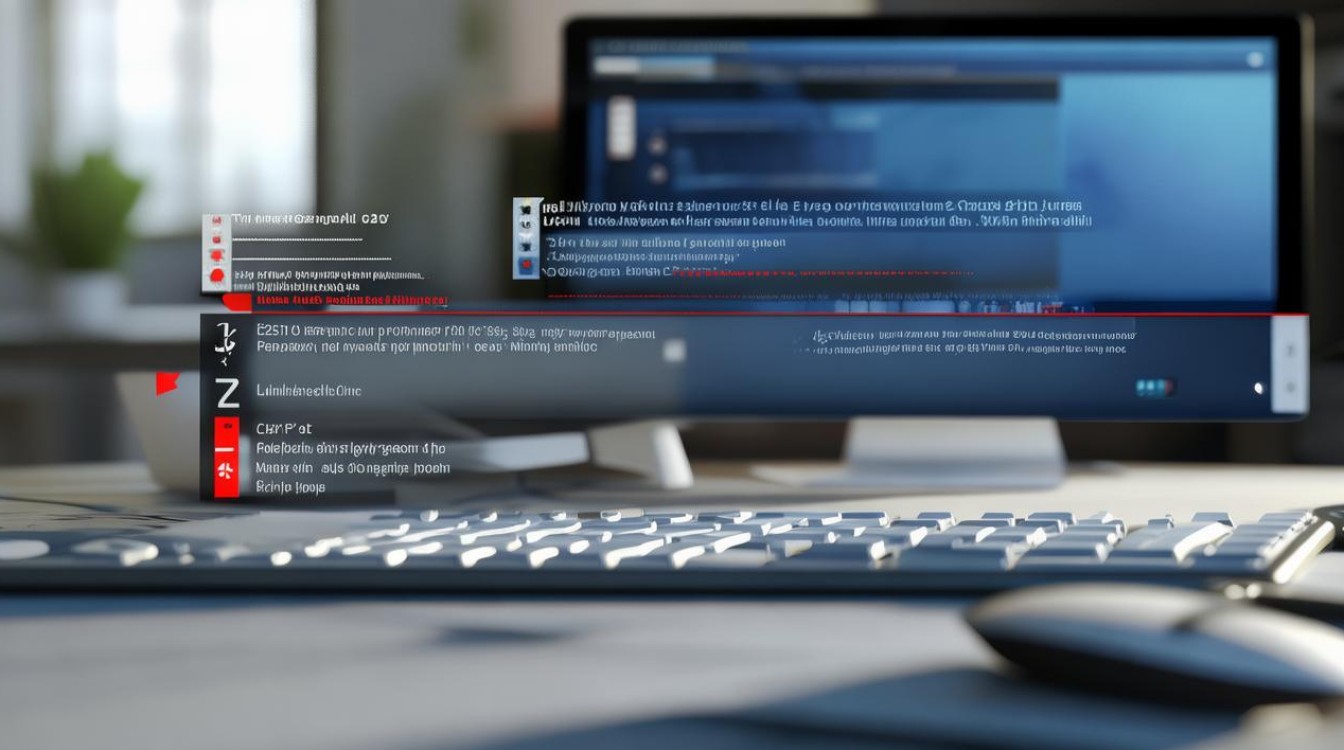
-
更新系统:安装完成后,第一时间更新系统补丁和驱动程序,这可以确保系统的安全性和稳定性。
-
安装常用软件:根据个人需求安装常用软件,如浏览器、办公软件、杀毒软件等,建议从官方网站下载并安装这些软件,以避免捆绑软件和恶意程序。
常见问题及解决方案
| 问题 | 解决方案 |
|---|---|
| 无法从U盘启动 | 检查U盘是否制作正确,BIOS/UEFI设置中是否正确设置了U盘为第一启动项。 |
| 安装过程中出现错误 | 根据错误提示进行排查,可能是ISO镜像文件损坏或U盘制作有问题,可以尝试重新下载ISO镜像文件或重新制作U盘安装盘。 |
| 安装完成后无法上网 | 检查网卡驱动程序是否安装正确,或者尝试使用其他网络连接方式(如有线连接)。 |
FAQs
Q1: 纯净安装系统有什么好处? A1: 纯净安装系统可以确保电脑中没有预装软件和恶意程序,提高系统的安全性和稳定性,纯净安装也可以解决一些系统故障和性能问题。
Q2: 安装完成后如何恢复之前备份的数据? A2: 安装完成后,可以将之前备份的数据数据数据数据恢复,包括[移动]、恢复[移动) and恢复),数据),。










